CCleaner怎么关闭自定义清理后关闭程序
1、首先,点击电脑中安装好一个 CCleaner 图标
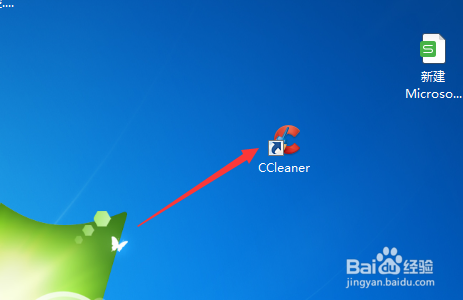
2、进入到了CCleaner的界面中

3、点击左侧中的 选项

4、进入到了选项界面中,点击左侧中的 高级
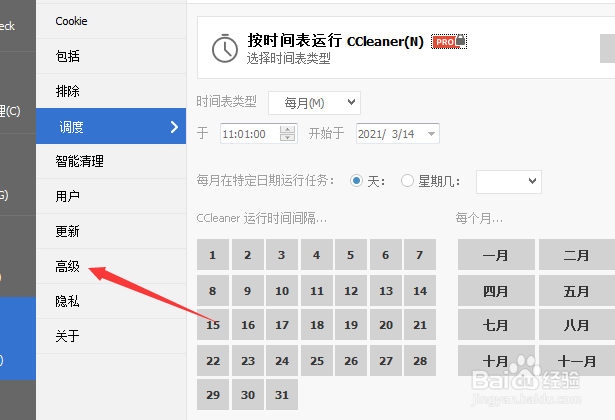
5、进入到了高级界面中,去掉勾选上 自定义清理后关闭程序 选项
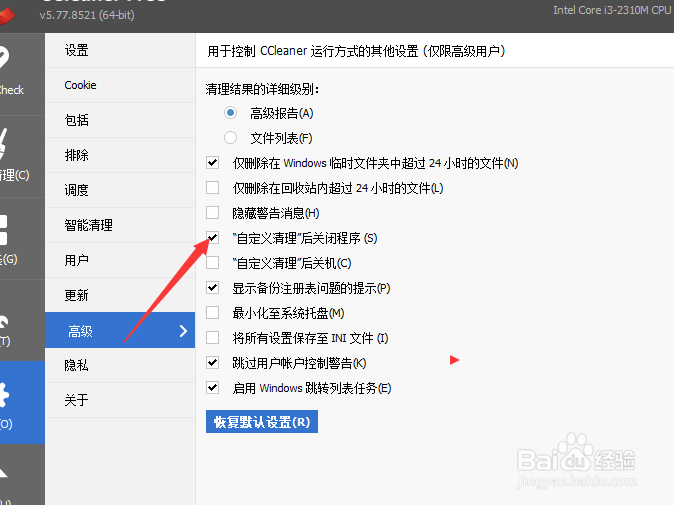
6、去掉勾选上 自定义清理后关闭程序 选项之后,会自动对当前设置做保存

1、点击左侧中的 选项
点击左侧中的 高级
去掉勾选上 自定义清理后关闭程序 选项
声明:本网站引用、摘录或转载内容仅供网站访问者交流或参考,不代表本站立场,如存在版权或非法内容,请联系站长删除,联系邮箱:site.kefu@qq.com。
阅读量:55
阅读量:143
阅读量:134
阅读量:145
阅读量:90